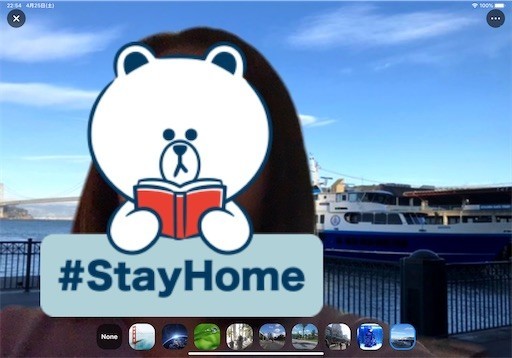新型コロナ対策で外出自粛が続く中、とうとうサピックスも Zoom を使ったオンライン双方向授業を補講に活用する方向でアップを始めているようです。
どんな感じになるのかは、4月30日以降のオリエンテーションで実際に試してみてのお楽しみになると思いますが、「Zoomってなに?!」という方のために、私がこれまでに聞かれたことがある FAQ(質問集)を勝手に作りました。新しいことを聞かれた・思いついたら追記して行きますので、FAQネタがありましたらぜひご提供ください。
Zoom ってなに?
多人数でビデオチャットするアプリです。他の会議システムと比べると意外と音声が良く、ホワイトボード機能があったり、自分の画面をみんなに見せたりできるので、会議や講義にもよく使われます。
お金はかからない?
Zoomのアプリやサービスは無料です。ただ、アプリをインストールするためのスマホやタブレット、PCなどは自分で用意する必要があります。
また、ネット接続もできることが前提です。スマホの4G通信だけだと月末にギガが足りなくなるかもしれないので、インターネット環境が家にあると良いです。
ネットや機材の選択肢について具体的な内容は本エントリーでは触れませんが、駒澤塾さんの記事が参考になります!
スマホやタブレットやPCでおすすめはある?
マイクとカメラがあって Zoomアプリをインストールできる端末なら、ひとまずは手元のスマホでもタブレットでもPCでも何でも良いと思います。もし Zoom 用に新規購入を考えているのであれば、iPad をお勧めします。理由は以下の通りです。
- 画面が大きくて見やすいこと
- マイクやカメラの性能が十分良いこと
- 多くの人が使っているので、Zoomアプリの不具合の修正も多く、安定性が見込めること
- ペアレンタルコントロールが楽で、子供がZoom以外の余計なアプリを使用できないように設定できること
- Zoom 以外のアプリもたくさんあり、電子書籍を読むにしても学習をするにしても、中学受験生向けの端末として汎用性が高いこと
「いや〜でも iPad だと snap camera とか使えないですよね?」みたいなおませさんは、Win でも Mac でも使ってください。PCを使いたいけど、マイクの性能が悪い・カメラがないという場合、PCとスマホの2つで会議に参加し、画面はPCで見て、音声とカメラはスマホ・タブレットで、ということもできます。(が、塾側で参加人数を管理しているかもしれないので、OKかどうかは塾に確認してください)
スマホやタブレットやPCで Zoom に違いはあるの?
操作性や画面の構成が機種によって大きく違います。機能面では、私が気づいた範囲ではこんな感じです。
- PCだとスペースキーを長押ししている間だけミュート解除されるので、会話がちょっと楽
- 古いアプリだとバーチャル背景の機能自体がなかったりする
- カメラのレンズによっても自分の表示が違う様子。例えば、Mac だと割と自分が小さく映るけど、Windows 機だと近いとか。これはカメラを置く場所や角度によっても調節できるのであまり気にしなくても良いかと思う
- 各種機能の操作や会議の録画などを考えると、授業を主催する側はきっとスペックの高いPCの方が良いけど、私たちは受講する側なのでこれも気にしなくていいと思う
他に必要なグッズはある?
実際にレッスンを試してみないとどのようにカメラを使うのかわかりませんが、スマホやタブレットを立てておくスタンドがあると良いかと思います。
あとは、Zoom を仕事で多用する会社の同僚などは、音質良く快適に使用するためにヘッドフォンやヘッドセットを使ったりしていますが、子供が使うことを考えると、私はヘッドセットはあまり推奨しません。大勢の子供で会話をするとなると、誰かが設定をミスって大きな音を出したり、ハウリングし続けたりすることがあるためです。
一方的な講義であればヘッドセットの方が集中できて良いのですが、こういうわちゃわちゃした集団授業をヘッドセットで聞いていると、どこかのおうちのパパさんの声などがうっかり聞こえたタイミングで集中力が乱れ、犬の鳴き声にイライラしたりもします。自分の環境がある程度静かであれば、スピーカーから出てくる音に注意を傾ける方がストレスは少ないかなと思います。
ちなみに、会社チャットで話題になっていた人気の機種は、有線にも無線にもなるこちらのゲーミングヘッドセットでした:
オリエンテーション前に、色々と試せる?
好きなだけ試せます。とりあえず、塾の指示通りにアカウントを作ってログインしたら、「新規ミーティング」→「ミーティングの開始」で、一人会議を始めてみましょう。自分しかいないので何も問題ありません。これでカメラ映りやバーチャル背景などの機能を試せます。
「参加者」アイコンから、ママ友などにメールを送って会議室に招待したりしてもよいかも。一つのアカウントで複数台のログインもできるので、自分のスマホとタブレットで同じ会議室に入って試すこともできます。ちなみに、同じ部屋から数台でアクセスする場合、どちらかの機種をミュートしておかないとハウリングが生じて、ホワホワホワホワってずっと鳴ってることになります。
バーチャル背景ってなに?
自分のビデオチャットの背景を、好きな画像に置き換えられる機能です。部屋が片付いていなくて映したくない場合に便利です。
こんな感じになります。(スタンプは、スクショに私が貼ったもので、Zoomの機能ではありません)
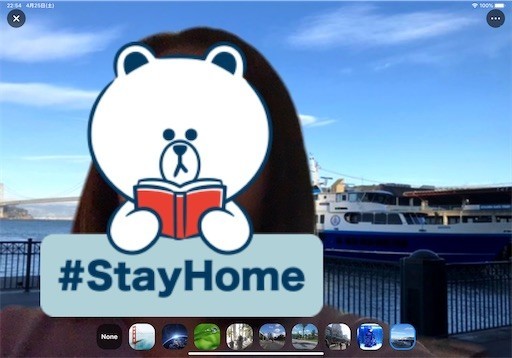
説明だと「緑色の布を背後に置いて」なんて書かれてたりしますが、特にそういった面倒な準備は要りません。あらかじめ準備されているものを含めて、9個まで背景画像をセーブしておけるので、いろいろ試して好きな背景(ただし無難なもの)を設定しましょう。
ただし、古いタブレット機種などでは、バーチャル背景の機能自体が存在しないことがあるので、バーチャル背景を使いたいのであれば、なるべく新しめの機種を使い、Zoom アプリも新しいものにアップデートしておきましょう。
Zoom はセキュリティに問題があるって聞いたけど大丈夫?
Zoom にはいくつかのセキュリティ問題が報じられていましたが、塾の講義を受講する側の私たちが心配するようなものはなさそうです。
- Zoomの管理者により会議の内容が傍受できるかもしれない問題 → 企業秘密を扱ってる訳でもないし、別に良いのでは
- 第三者が勝手に会議室に入ってくるかもしれない問題 → これは塾側で対策する問題。きっとどこの塾もパスワードの設定などをきちんとしているだろうからまず大丈夫
- 子供の顔が映ってて大丈夫? → 参加者はみんな塾の子供だから大丈夫だと思うけれど、もしどうしても不安があったら、塾に相談して顔を隠したりすることも検討すると良いです。例えば、PC や Mac で Snap Camera というアプリと併用すると、要するに Snow みたいな感じでエフェクトをかけたり、別の生き物になったりもできます。
Zoomマナーとかある?
おそらく、塾側で音声の全体ミュート・解除なども操作してくれるとは思うのですが、家の思わぬ音をクラス中に響かせてしまう事故を防ぐためには、自分が話してない時は基本ミュートしておくと良いかと思います。あとは塾から提示されている指示をよく読み、お作法に従いましょう。
例えば、サピの場合、授業開始前に会議への招待が来るので授業15分前からZOOMを起動して待機せよ、とか、授業中にトイレなどで離席するときには離席中だということが分かるように不在の札を立てるなりヌイグルミを置くなりしてください、など、細かいローカルルールがありますので、それには従った方が良いでしょう。
外見補正モードってどう??
美肌機能ってやつですね、私は常にオンにしていますが、子供には必要ないと思うので、以下大人女子の話です。
確かに肌は綺麗に見えますが、眉毛などの造形が補正される訳ではないので、やはり化粧は必要なんだなという結論になりました。スッピンよりは、眉毛だけでも描いておくとよいです。あとは、カメラの角度が割と大事で、下から見上げる形だと顎がたるんで見えたりするので、タブレットの場合はなるべく90度に近い角度で立てた方が良いですね。頬にシェードを入れて、鼻筋にハイライトを入れると、化粧が映えて綺麗に見えます。
なお、古い機種のカメラの方が画像がぼやけて良いという意見もありました。
スマホのカメラって外側内側どっちが使われるの?
スマホやタブレットなど、カメラが複数付いている機種の場合、デフォルトでは内側のインカメが使われますが、会議中に画面のどこかにあるアイコンをタップするとカメラを切り替えることができます(後述しますが、この機能でアクシデントも起きます)。塾の授業を受ける際には、基本的にはカメラはデフォルトのまま(生徒が映し出される形)で良いと思いますが、塾の指示に従ってください。
受講時、親は不在なんだけど、一人で受講させても大丈夫?
子供が自分で Zoom を起動できるようなら、大丈夫です。でも、親がいないとスマホがないなど、機材面での都合がつかないようであれば、当面オンライン授業はスルーで動画だけでもよいかもしれません。たぶんですが、子供が大勢集まって Zoom で授業するのは、最初はわちゃわちゃして収集がつかないこともあるでしょうし、多少こなれて来たところで時間の無駄は多いです。ポイント動画は引き続き配信されるようなので、今まで通りテキストと教材で自習を続けて対面授業を待つのでも、学力的には大して差はない思います。
逆に、受講時に親が横で聞いていても大丈夫?
サピの場合、授業はお子様一人で受講してくださいって書いてありますが、カメラに映らないところで親が待機するのはよいと思います。サピの場合「お子さんだけで受講してください」という独自ルールを出していますが、不特定多数がログインするオンラインサービスに子供を放り込むのですから、アクシデントが起きないように親が見守ってはいけないなんてことはありません。
アクシデントってどんなものが考えられる?
想像力たくましい私の妄想ですが、いくつか例をあげます。
- 知らない人が会議室に不正入室してきて、不適切な画像や音声を出したりすることが考えられます。これは主催者である塾側できちんと管理するべき問題ですが、収集がつかないような場合には、自らアプリを終了するなどの判断は必要かもしれません。
- 突然の回線の切断など。再接続できればよいですが、サーバ側や塾がわの問題の場合もあるので、再接続できなければ諦めて自習に切り替える潔さも必要
- Zoom 授業が終わった後、もしくは授業中にも、子供がそのままスマホで Youtube やゲームなどしてしまうリスク。ペアレンタルコントロールをかけるなどして、子供が余分な操作をできないように設定しましょう。
- リビングルームなどで Zoom 授業を受講していると、受講中であることを知らない家族が不意にカメラに映り込んだり。
- 会議中に画面の端っこのアイコンを何気にタップしたら、ビデオ画像が、カメラがインカメから外側のフロントカメラに替わってしまって、私の仕事部屋が大公開されてしまったことがありました。子供が思わぬ操作をすることもあるので、外側のカメラに付箋でも貼っておくとそう言ったアクシデントも防げるかも(´Д⊂
以上です。
最初は色々とトラブルもあると思いますが、子供たちにはこういった新しいことにもどんどん慣れてもらって、状況の変化に柔軟に対応できるようになっていって欲しいですね!